Možná jste si všimli, že občas,vyskakovací okno je pro obrazovku příliš velkéna Windows 11/10. Okno je oddálené a vypadá divně. Díky tomu je uživatelské rozhraní pěkně křiklavé. Občas je písmo velké, vyskakující oznámení jsou oddálená a některé programy jako napřPowerBI,Adobe Dreamweaver,aVynikatokna jsou zvětšená. V tomto příspěvku uvidíme, co můžete udělat, pokud je vyskakovací okno ve Windows 11/10 příliš velké a oddálené pro obrazovku.
Opravit vyskakovací okno příliš velké pro obrazovku ve Windows 11/10
Pokud je vyskakovací okno pro obrazovku vašeho počítače se systémem Windows příliš velké, postupujte podle níže uvedených řešení, řešení a tipů.
- Restartujte počítač
- Zkontrolujte nastavení displeje
- Zkontrolujte ovladače
- Přepsat chování při škálování vysokého DPI
- Upravit registr pro Adobe Dreamweaver
Promluvme si o nich podrobně.
1] Restartujte počítač
Nejprve restartujeme počítač, protože tento problém nemůže být nic jiného než závada. Takže pokračujte a restartujte počítač a zjistěte, zda je problém vyřešen. Pokud problém přetrvává, přejděte k dalšímu řešení.
2] Zkontrolujte nastavení displeje
Musíme zkontrolovat váša vše nastavte na doporučenou hodnotu. Toto není řešení, protože zvláštní velikost okna by se neměla objevit bez ohledu na vaše nastavení zobrazení, ale zkusíme to jako řešení. Chcete-li tak učinit, postupujte podle níže uvedených kroků.
- OTEVŘENONastaveníod Win + I.
- Nyní jděte naSystém >Zobrazit.
- Poté zkontrolujte a změňteZměňte rozlišeníaMěřítkona doporučenou hodnotu.
Nakonec restartujte počítač a zkontrolujte, zda problém přetrvává.
3] Zkontrolujte ovladače
Dále zkontrolujeme, zda jsou vaše ovladače aktualizovány, a ujistíme se, že nejsou poškozeny. Obvykle, pokud jste povolili automatickou aktualizaci, měly by být vaše ovladače aktualizovány, ale protože čelíme tomuto problému, podívejme se, zda je k dispozici nová verze ovladače. Můžete se řídit jedním z následujících řešení.
- Nejnovější verzi ovladače si můžete stáhnout za nainstalujte jej do počítače.
- Další možností je kontrolazjistit, zda je k dispozici aktualizace. Pokud existuje, můžete si jej stáhnout do počítače.
V případě, že nemůžete najít žádné aktualizace, pokračujte a přeinstalujte ovladač. Postupujte podle níže uvedených kroků.
- OtevřeteSprávce zařízení.
- RozbalteDisplay adaptér,klepněte pravým tlačítkem myši na ovladač a vyberteOdinstalujte zařízení.
- Potvrďte to opětovným kliknutím na Odinstalovat. Vaše obrazovka na několik sekund zhasne.
- Nyní klikněte pravým tlačítkem naAdaptér displejea vyberte.
- Windows nainstaluje obecný ovladač, musíte nainstalovat správný ovladač z webu výrobce (odkaz dříve).
Po přeinstalaci ovladače restartujte počítač a zkontrolujte, zda je problém vyřešen.
4] Přepíše chování při vysokém rozlišení DPI
Pokud se potýkáte s problémy konkrétně v programech, jako je napřPowerBI, Excel,neboPowerPoint,možná budete muset změnit jeho vlastnosti, abyste je přepsaliChcete-li tak učinit, postupujte podle níže uvedených kroků.
- Nejprve je třeba nainstalovat exe verzi aplikace.
- Poté klikněte pravým tlačítkem myši na nainstalovaný exe soubor, napřPowerBI.exe,a vyberte Vlastnosti.
- Klikněte naZměňte nastavení vysokého DPI,klíštěPřepsat chování při škálování vysokého DPI,a poté nastavteŠkálování provedlnaSystém.
- Klepněte na tlačítko OK.
Nakonec otevřete aplikaci a zkontrolujte, zda je problém vyřešen.
5] Upravit registr pro Adobe Dreamweaver
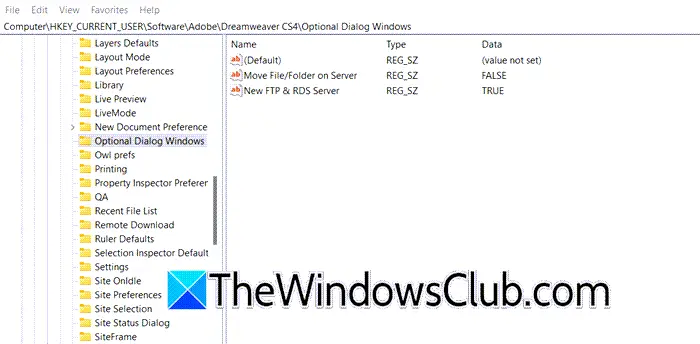
Naše konečné řešení zahrnuje úpravu registru, abychom opravili zmenšená vyskakovací okna v aplikaci Adobe Dreamweaver, budeme konfigurovat rozměry dialogového okna na odpovídající hodnoty v pixelech. Před tím však. Po dokončení postupujte podle níže uvedených kroků.
- OtevřeteEditor registruvyhledáním z nabídky Start.
- Nyní jděte na
HKEY_CURRENT_USER\Software\Adobe\Dreamweaver CS4\Optional Dialog Windows. - Najděte položku související s dialogem vytvoření FTP stránky, můžete nastavit její hodnotu na něco nižšího, jako je např150pro 150 pixelů.
Po provedení těchto změn restartujte Dreamweaver a zjistěte, zda je problém vyřešen.
Číst:?
Co dělat, když je vaše okno příliš velké pro vaši obrazovku?
Pokud je vaše okno příliš zvětšené pro vaši obrazovku, možná budete muset změnit měřítko zobrazení. Chcete-li to provést, otevřete Nastavení, přejděte na Zobrazení a vyhledejteMěřítkoa nastavte ji na doporučenou hodnotu. Také se ujistěte, že vašeRozlišení displejeje také nastavena na doporučenou hodnotu.
Číst:
Jak změním velikost okna, které je mimo obrazovku?
Spusťte program, klepněte na něj pravým tlačítkem na hlavním panelu a vybertePohyb. Přesuňte ukazatel myši doprostřed obrazovky a poté pomocí kláves se šipkami umístěte okno do viditelné oblasti. Jedním kliknutím potvrdíte pozici a můžete jít.
Přečtěte si také:
